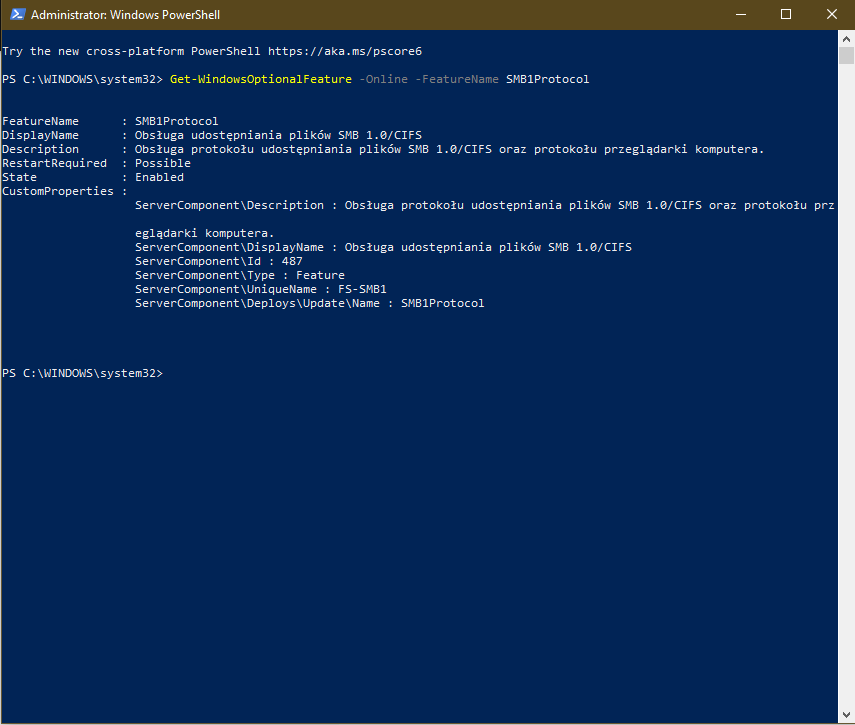Masz włączone też smb direct? Nie mogę zlokalizować w tych funkcjach.
Problem można obejść tworząc skrypt .bat z poleceniem net use do podłączenia dysków, a następnie umieszczając go w folderze autostart w menu start.
Można też próbować zmienić parę ustawień w gpedit, ale na home to się nie uda.
Można się jeszcze spytać @Bachus. On jest mocny i też może coś doradzi. Ale wg mnie mapowanie dysków jest wycięte dla Windows 10 home. Ale może się mylę, @krystian3w.
Całkiem to możliwe. Choć ja bym i to spróbował także.
A gdzie znajdę smb direct? Tak na szybko nie widzę.
Znasz kogoś kto jest w stanie przygotować taki skrypt??
Takie mam odwołanie do dysków:
\ \192.168.0.1\volume1
\ \192.168.0.1\volume2
Nie znam się za bardzo na tym a nie chicałbym czegoś sknocić bo to lapek firmowy na którym działam na co dzień i ewentualny format nie wchodzi za bardzo w grę.
To jest właśnie na liście funkcji systemowych i wydaje mi się, że home też powinien mieć, bo mój brat chyba ją miał na home. Ale u ciebie tego nie widzę.
I to jest dziwne właśnie.
Pewnie to przez Win 10 Home.
Całkiem możliwe.
600zł jakbym chciał zrobić upgrade do Pro, to już chyba wolę wypiąć dysk z routera i wpiąć do laptopa.
No chyba że się znajdziesz ktoś kto by ten skrypt ogarnął.
Tak czytam temat i chyba trochę próbujecie przekombinować.
Jeżeli dobrze rozumiem to po uruchomieniu komputera masz czerwone krzyżyki, ale jak klikniesz wszystko jest ok i podłączasz się pod dysk? (i chodzi to o całkowite uruchomienie a nie o wyjście z uśpienia)
Ja u siebie mam też zmapowany dysk i to jest całkiem normalne.
Przy uruchamianiu systemu windows automatycznie próbuje się podłączyć, przed załączniem się karty wifi, co skutkuje czerwonym krzyżykiem bo jeszcze nie jest podłączony pod docelową sieć wifi. Natomiast parę sekund później jak już jest podłączony jak się podłączy, to windows sam nie odświeża połączenia, bo nie ma procesu/zadania które cały czas by obserwowało, czy są jakieś zmiany. Wiec jak klikniesz to połączysz się bez problemu bo masz zapamiętane dane logowania oraz jesteś już podłączony do wifi.
Możesz bawić się w napisanie skryptu przy uruchamiani, który po odczekaniu kilku sekund będzie próbował cie podłączyć, ale wystarczy myszką kliknąć 3 razy po zmapowanych dyskach i problem rozwiązany do następnego pełnego uruchomienia.
login script:
net use x: /delete
net use x: \\server\share"
Witaj @fenek81
Sprawdź, czy masz uruchomiony protokół SMB.
Włącz PowerShell z Uprawnieniami Administratora
Get-WindowsOptionalFeature -Online -FeatureName SMB1Protocol
Najprostszy skrypt który wydaje mi się, że powinien zadziałać to
ping 192.168.0.1 -n 1 -w 10000
x:
y:
z:
Windows jest na tyle sprytny, że powinien sobie poradzić. Nie trzeba ponownie mapować dysków.
jeżeli z x: nie zadziała to można dać coś w stylu np. dir x:
-
Jaki to jest dysk?
Nazwa, model. -
Czy przed tym, gdy dysk przestał się montować automatycznie robiłeś aktualizację systemu?
-
Czy dysk w routerze miał przypisany stały adres IP? Tzn. router ma DHCP, ale można ustawić, aby adres MAC dysku miał zawsze ten sam losowany adres IP.
-
Czy używasz dodatkowego oprogramowania do obsługi dysku? np. w autostarcie?
ad.2
Nie. Podpiąłem dysk do routera i zamontowałem w nowym laptopie.
ad.3
Nie miał stałego.
ad.4
Nie używam.
login script:
net use x: /delete
net use x: \\server\share
X: Litera Twojego dysku
Wyjaśnienie problemu:
This can happen when the network stack is not fully started when you log in.
You can implement this gpo to see if it help:
Under Computer Configuration in the navigation tree on the left side, navigate to Administrative Templates\System\Logon
Enable: Always wait for the network at computer startup and logon
po polskiemu 
Stos sieciowy nie został w pełni załadowany podczas logowania.
Użycie polityk grup Group Policy - pozwala na wymuszenie na poczekanie na sieć podczas logowania.
Bez Group Policy Można dodać wpis rejestru:
Properties Hive: HKEY_LOCAL_MACHINE Key path SOFTWARE\Microsoft\Windows NT\CurrentVersion\Winlogon
Value name: GpNetworkStartTimeoutPolicyValue
Value type: REG_DWORD
Value data: 0x3C (60)